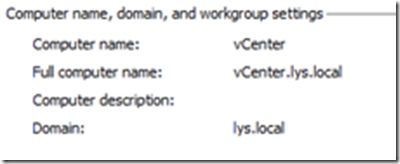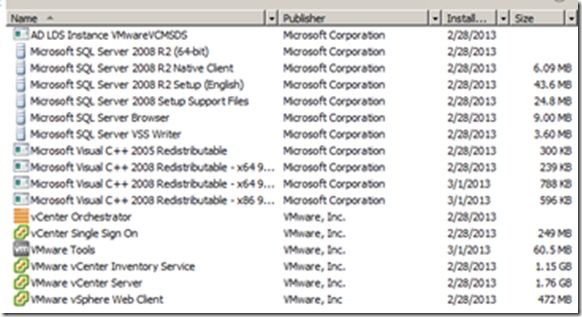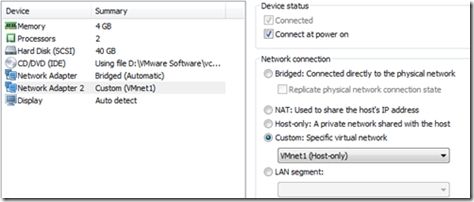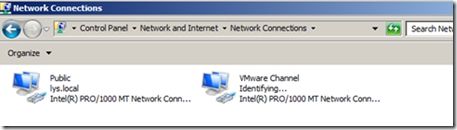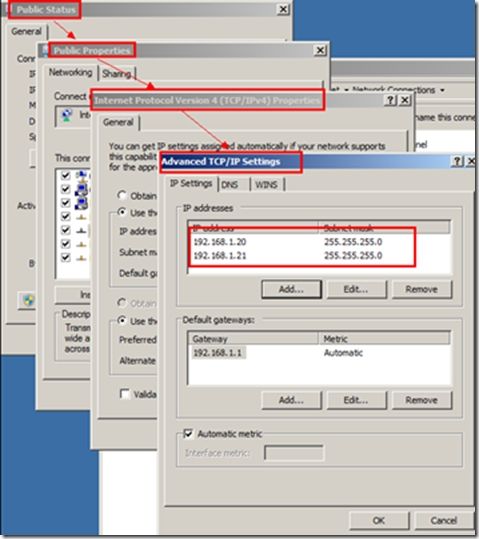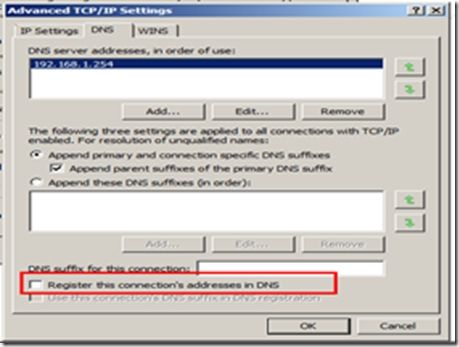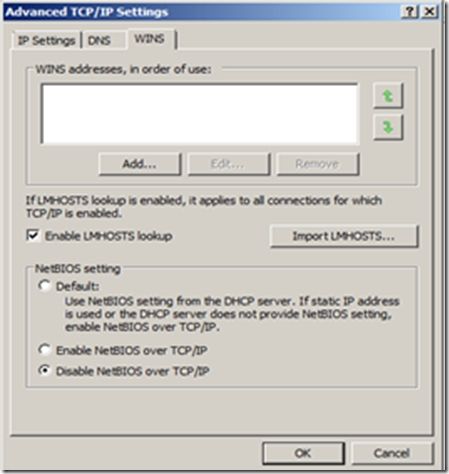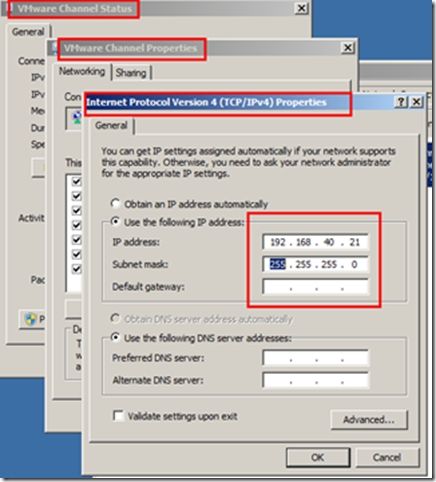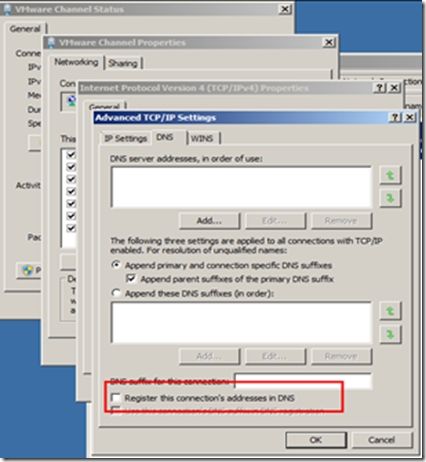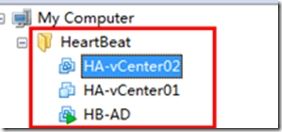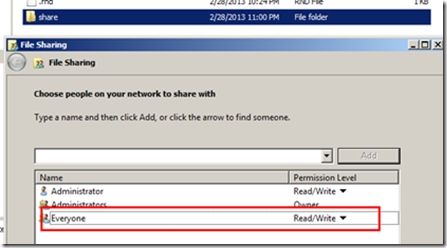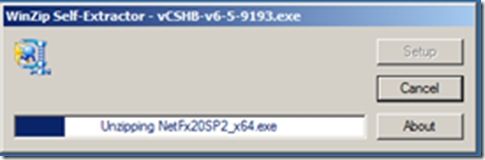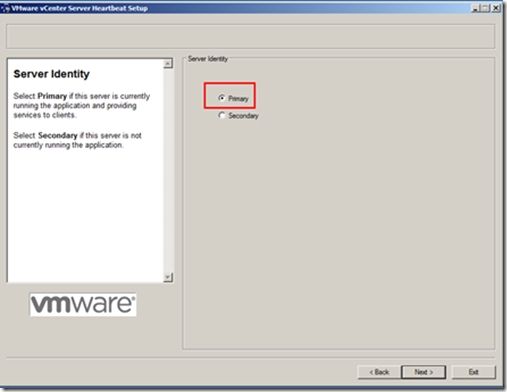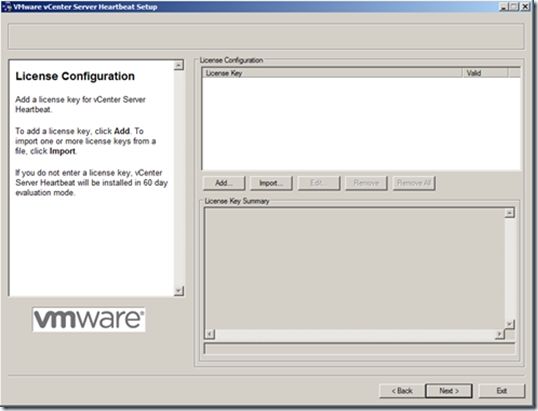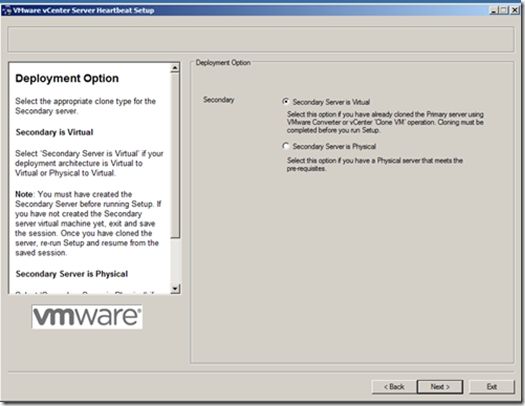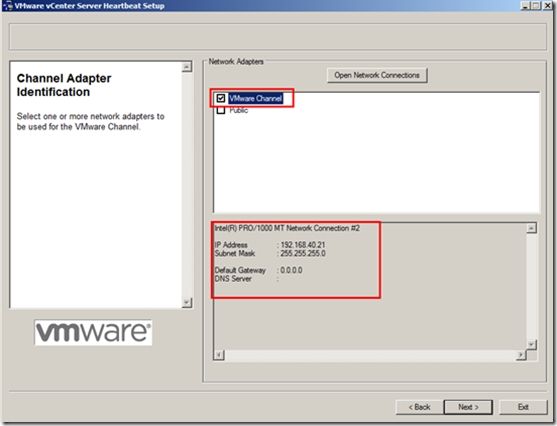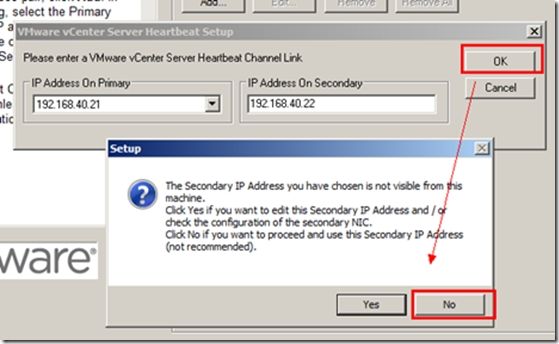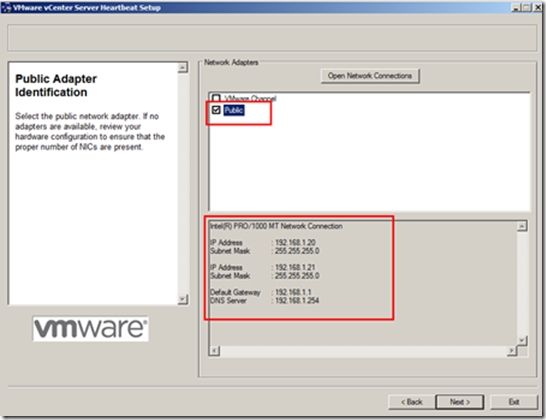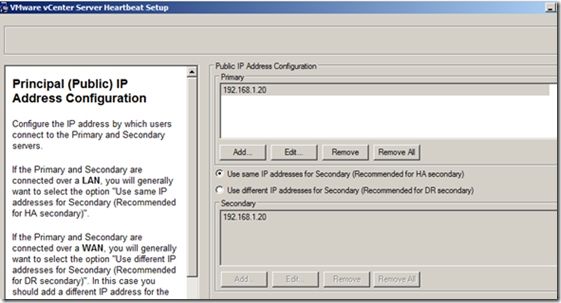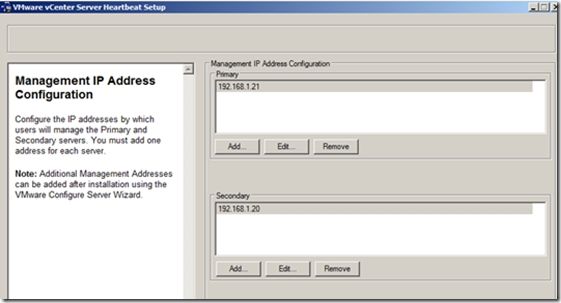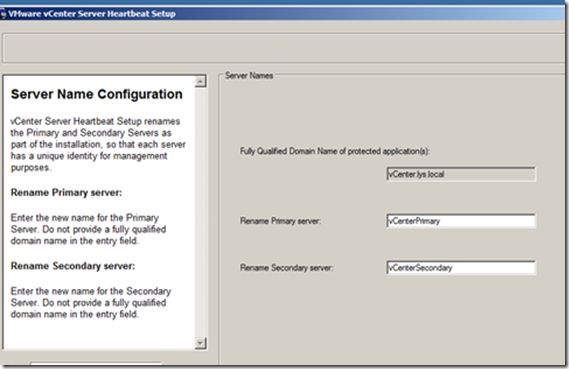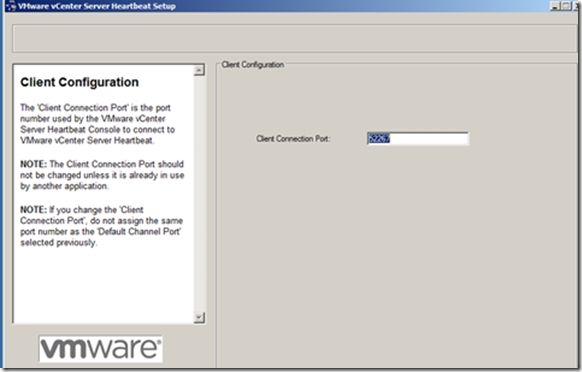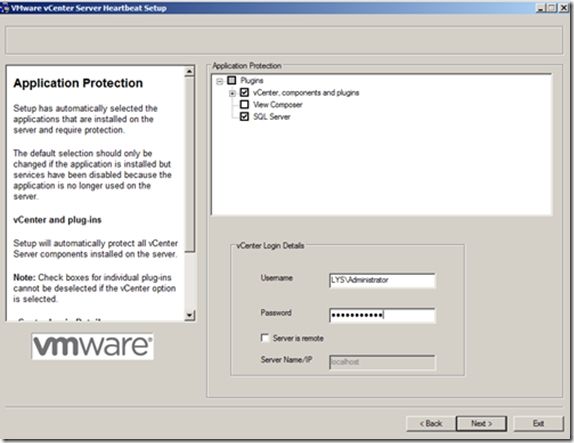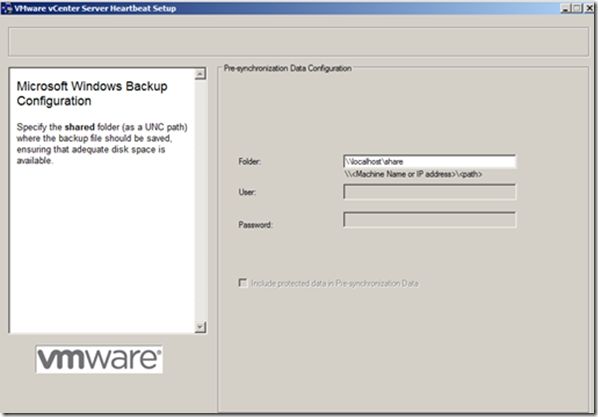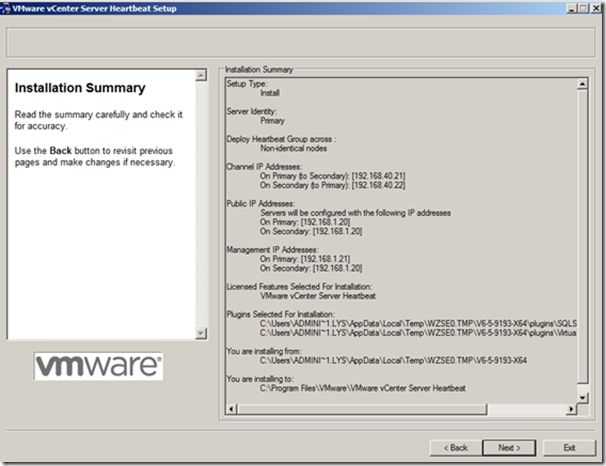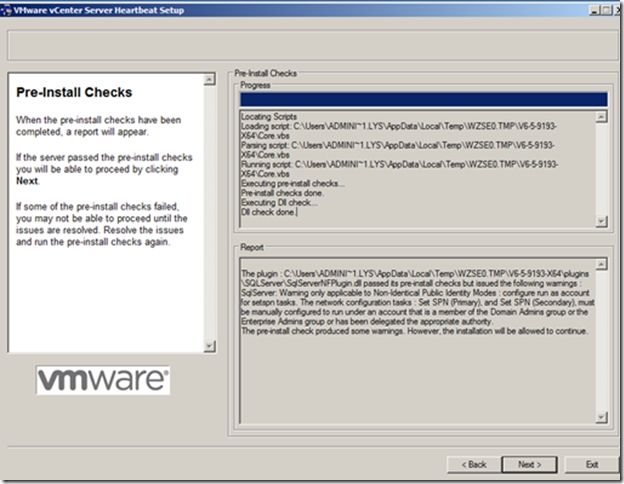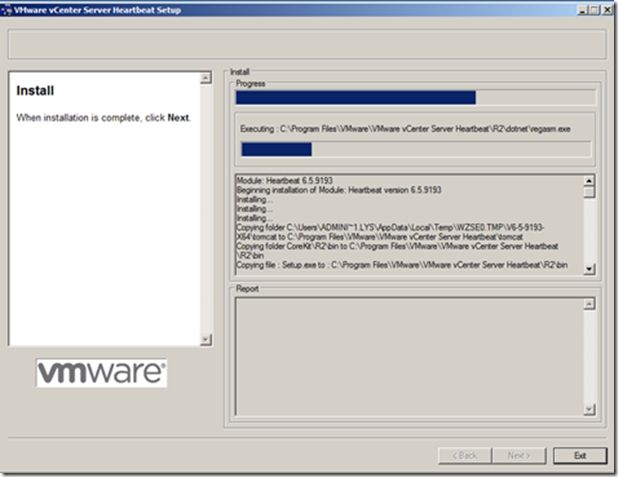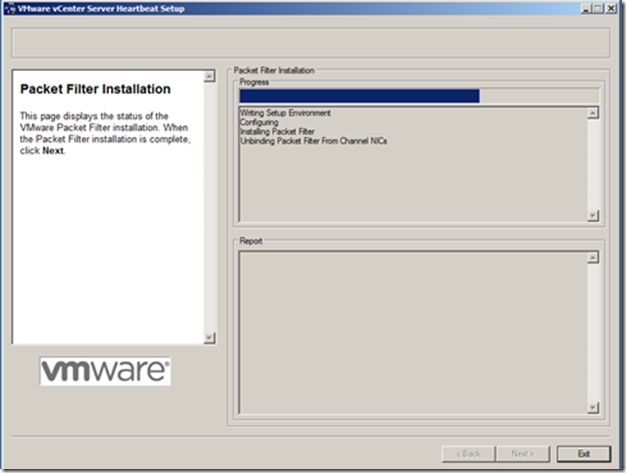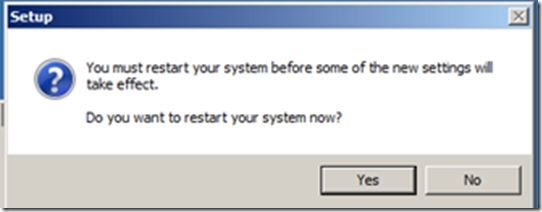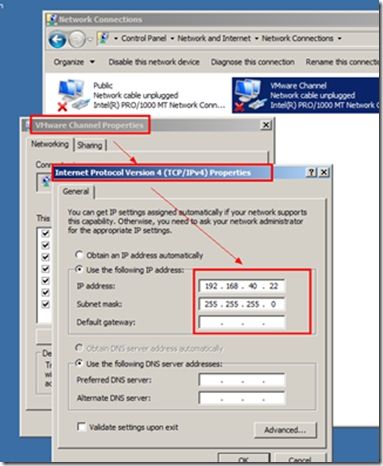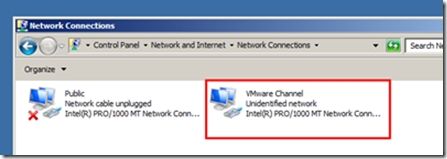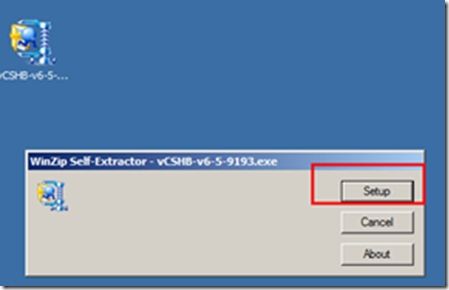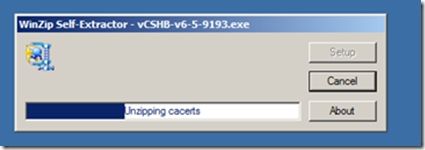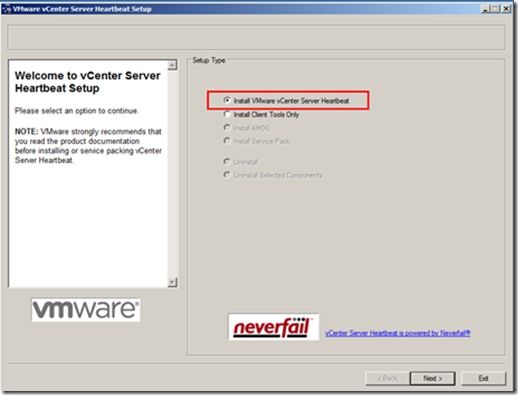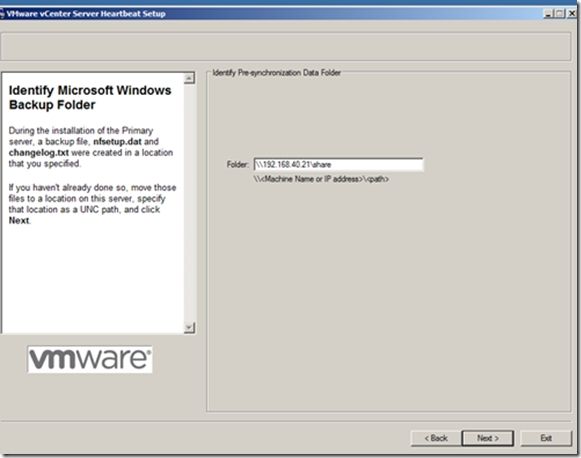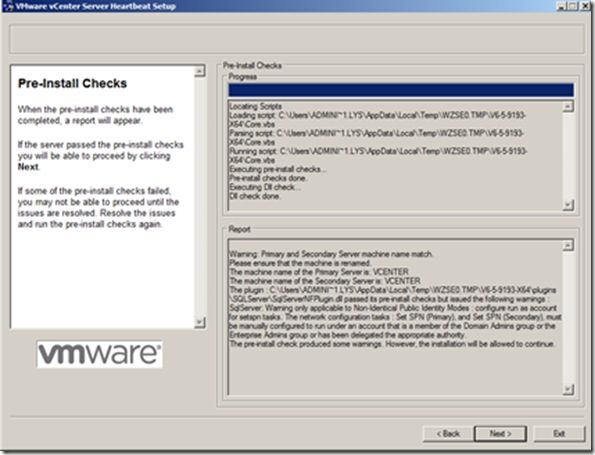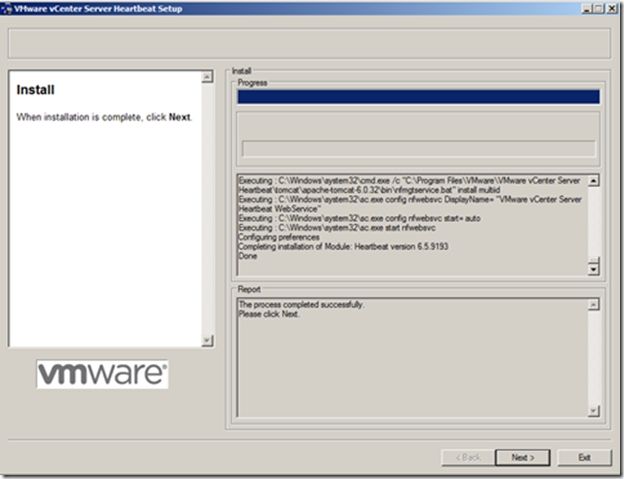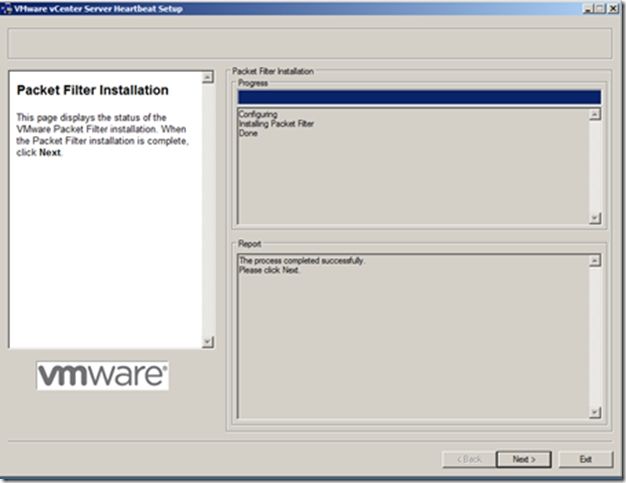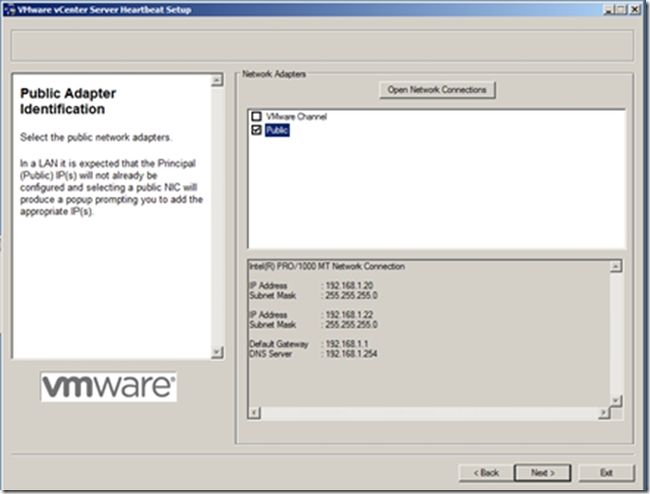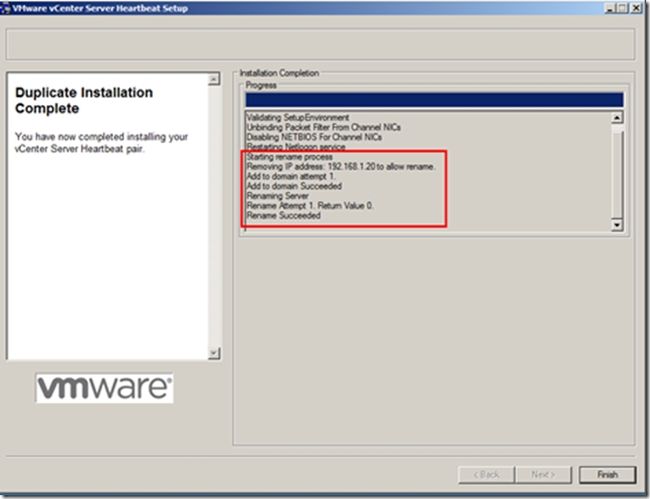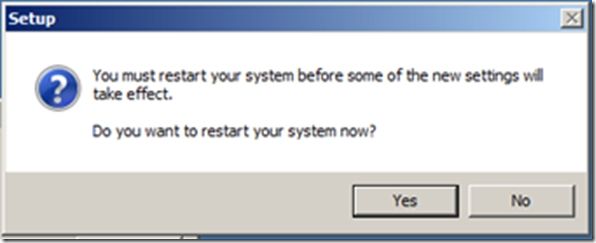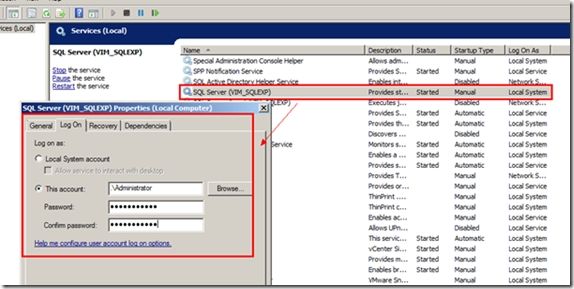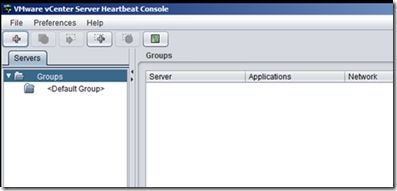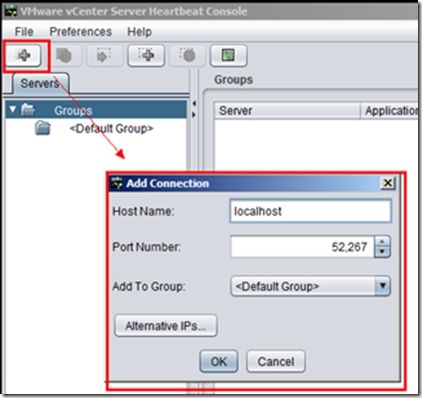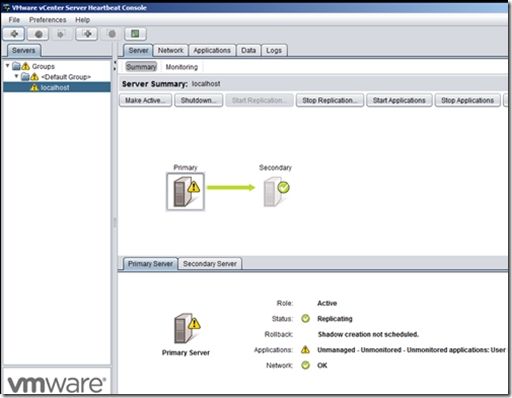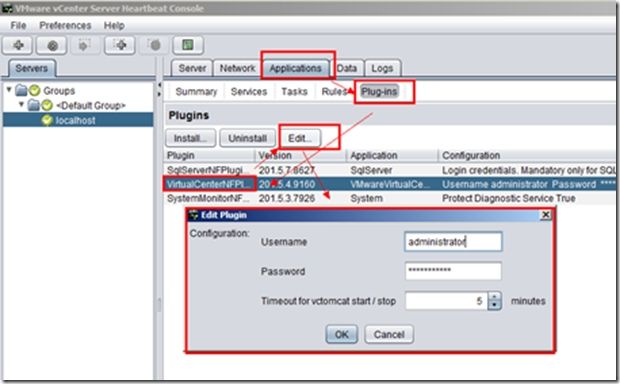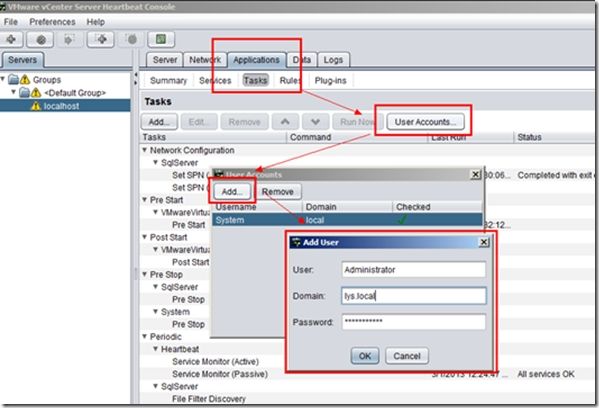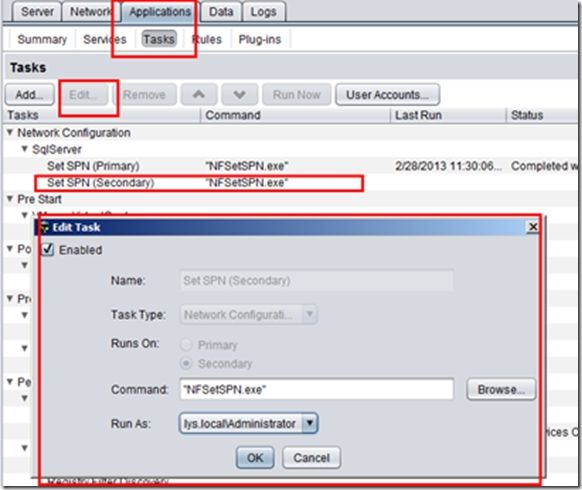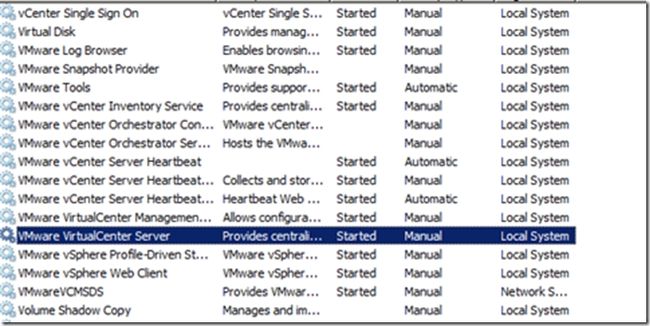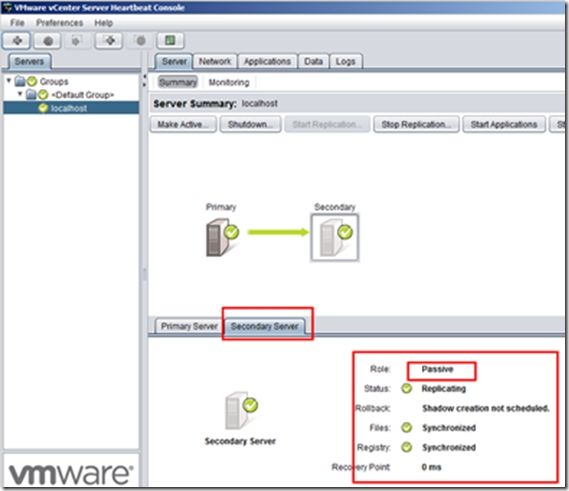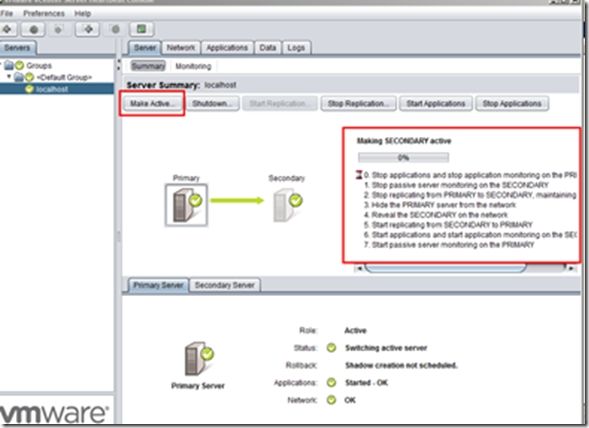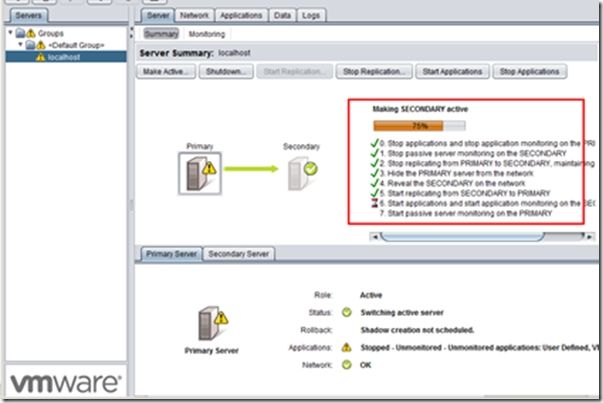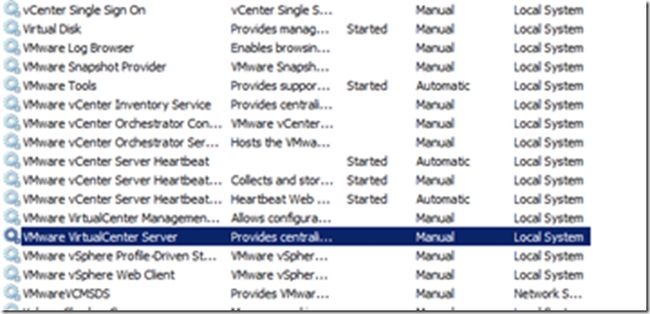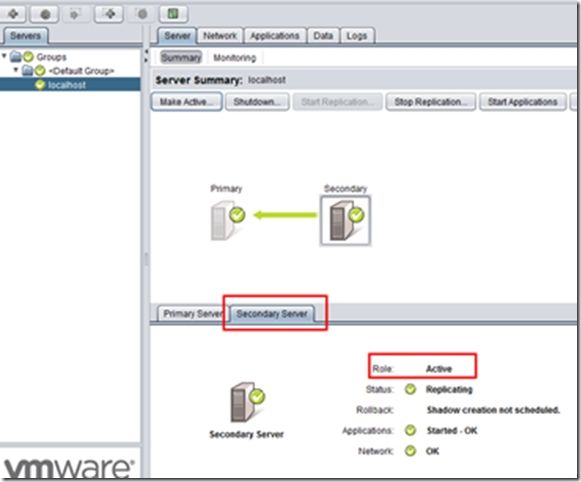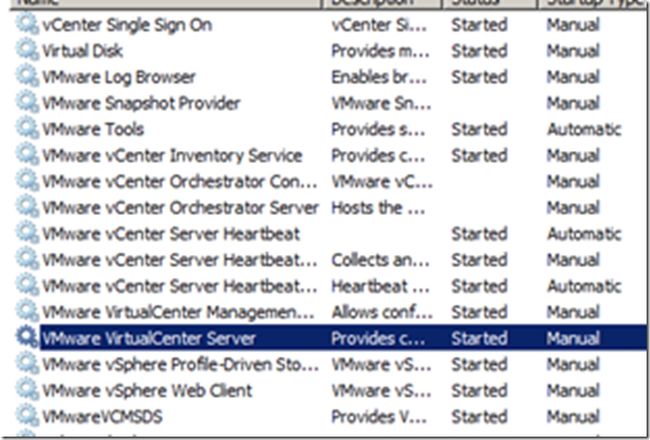一、vCenter安装Heartbeat前服务器状:
服务器名:
IP地址设置:
安装的程序 vCenter 5.1 + SSO + MSSQL
二、 安装Heartbeat所需要的虚拟机和网络设置及AD相关信息
vCenterPrimary 虚拟机
主机名:vCenterPrimary.lys.local
网络设置
Public IP: 192.168.1.20/24
Manager IP: 192.168.1.21/24
网关:192.168.1.1
DNS:192.168.1.254
VMware Channel IP: 192.168.40.21/24
无网关和DNS
vCenterSecondary 虚拟机
主机名:vCenterSecondary.lys.local
网络设置
Public IP: 192.168.1.20/24
Manager IP: 192.168.1.22/24
网关:192.168.1.1
DNS:192.168.1.254
VMware Channel IP: 192.168.40.22/24
无网关和DNS
AD 虚拟机
主机名:dc.lys.local
网络设置
IP:192.168.1.254/24
网关:192.168.1.1
DNS:192.168.1.254
三、安装前HB的vCenter配置
添加网卡VMware Channel专用网卡,分配VMnet1网络
连接管理网络的网卡命名为Public,用于VMware Channel的专用网卡,命名为VMware Channel
Public网卡配置:
1. 添加管理IP地址:192.168.1.21/24,与Public IP(192.168.1.20)同一网段
2. 在DNS选项卡中去掉该网卡的DNS注册
3. 禁用NetBIOS
VMware Channel网卡配置
1. 设置IP地址为192.168.40.21,与Public地址在不同的网段,且不配置网关和DNS
2. 取消该网卡注册DNS
3. 确保VC和管理地址和Public的地址一致。
Second vCenter部署
1. 经过上面设置和确认后,从Primary vCenter克隆出Second vCenter虚拟机
2. 设置Second vCenter虚拟机的Public 和VMware Channel网卡开机时不连接网络,如下图所示,防止网络地址和主机名冲突
四、Primary vCenter虚拟机安装Hearbeat
1. 创建一共享文件夹,临时用于安装Hearbeat使用,安装完成后,可以删除
2. 选择"Setup"
3. 选择“Install VMware vCenter Server Heartbeat”
4. 选择“Primary”
5. 接受用户许可协议
6. 输入Licence,这里就不输入许可证了,默认60天试用期
7. 选择“LNA”,即局域高可用模式,即Public IP地址两个vCenter共享,即相同,且两个管理网络地址全是同一个网段
8. 选择“Secondary Server is Virtual”,即第二个虚拟机是以虚拟机形式部署的
9. 选择VMware Heartbeat 安装目录,这里保持默认
10. 选择“VMware Channel”网卡,下面显示该网卡配置相关信息
11. 选择“ADD”,Primary中选择VMware Channel设置的地址(192.168.40.21),IP Address On Secondart 中输入 192.168.40.20
12. 选择“OK”,再选择“No”,由于Secondary vCenter虚拟机还没开机,所以网络不通,所以选择NO
13. 选择Public网卡,下面显示相关信息
14. Public IP Address Configuration 选择Add,再选择192.168.1.20(Public地址,即用于和vSphere Client、ESXi主机通信的地址)
15. 其它保持默认
16. 设置Primary和Secondary的Manager IP地址
17. 重新命令Primary和Secondary的vCenter服务器主机名,请不要输入域名
18. 设置客户端连接端口,保持默认
19. 输入具有vCenter管理员权限的用户名和密码,用于注册vCenter到Heartbeat
20. 输入刚才创建的共享文件夹的目录,用于存储配置文件用于安装Secondary vCenter的Heartbeat时使用的信息
21. 显示上面设置的相关信息
22. 安装前的相关信息检查,会有关于SQL的警告信息,忽略过去,继续安装
23. 正在安装
24. 安装完成
25. 安装Pocket Filter
26. 全部安装完成
27. 需要重新启动计算机
28. 以管理员的身份登入CMD命令控制台
输入以下命令
c:\Program Files\VMware\Infrastructure\SSOServer\utils>rsautil manage-secrets -a recover -m 1qazXSW@
红色为SSO超级用户的管理员密码(admin@system-domain)
这个命令只需要在vCenterPrimary.lys.local这个虚拟机上执行,Heartbeat自动会把这个信息复制到vCenterSecondary.lys.local。
五、Secondary vCenter虚拟机的Heartbeat安装
1. 设置VMware Channel的IP地址为192.168.40.22,并禁用该网卡的DNS注册和NetBIOS。
2. 启用VMware Channel网络连接
3. Secondary Public网卡网络地址设置,添加管理地址192.168.1.22,并禁用该网卡的DNS注册
4. 运行Hearbeart安装程序,开始安装
5. 进行解压缩处理
6. 选择“Install VMware vCenter Server Heartbeat”
7. 选择“Secondary”
8. 输入\\192.168.40.21\share 即最开始创建的共享文件夹,用来存储安装信息,安装Secondary vCenter Hearbeat的时候需要读取这个文件下的信息
9. 安装前环境检测,有关于MSSQL的警告信息,跳过继续安装
10. 开始安装Heartbeat
11. 安装完成,选择“Next”
12. 安装Packet Filter Install,安装完成后,把Public网卡给连接上去,一定要等这个安装完成后再连接网络
13. 选择VMware Channel 网卡,下面显示该网卡的配置信息,选择“Next” 
14. 选择Public所在的网卡,下面显示相关配置信息,选择“Next”
15. 继续安装
16. 输入域的管理员帐号和密码,用于更改本机的计算机名
17. Secondary vCenter服务器重命名成功,即安装完成
18. 需要重启Secondary vCenter,选择“YES”
六、安装完成后的设置工作
1. 登入AD服务器的DNS,检测vCenter vCenterPrimary vCenterSecondary三个主机的DNS记录是否和实施环境相一至
2. 在vCenterPrimary vCenterSecondary服务器上进行nslookup检测,是否都能正常解析
3. 登陆服务管制控制台(Services.msc),找到SQL Server服务,选择属性,在Log On中选择“This account”,输入本地管理员和密码,并在vCenterPrimary和vCenterSecondary虚拟机上都要做相同的配置
接下来的所有操作只在vCenterPrimary.lys.local虚拟机上操作,vCenterSecondary.lys.local无需再操作
4. 登陆vCenterPrimary服务器,双击Manage Server打开Hearbeart管理控制台
5. 左上解选择“+”,添加Heartbeat服务器,然后在host name中输入 localhost,最后选择“OK”
6. 添加完成,显示警告信息
7. “Applications”-》“Plug-ins”-》“VirtualCenterNFPlugins”->“Edit” 在对话框中输入administrator和密码,最后选择OK
8. “Applications”-》“Tasks”-》“User Accounts”->“Add”输入管理员帐户和域名称及密码
9. 设置SQLServer Task运行帐户,如下图所示
10. 因为我的测试环境是把sso、Inventory、vcenter及数据库全部装在同一个虚拟机上,所以数据库服务最先起来,然后是SSO服务,再其它服务,但是默认Heartbeat是把vCenter服务放在SSO前面的,默认是无法正常启动vCenter,所以也无法完成故障切换。操作步骤如下,就是把SSO的服务上调至VMwareVirtualCenter组里的最前面。
11. 调整后的效果
12. Heartbeat显示状态更新为正常
七、功能测试
切换前的状态
1. vCenterPrimary.lys.local
2. vCenterSecondary.lys.local
手工进行切换
1. 选择“Make Active”,进行手工切换
完成切换
2. vCenterPrimary.lys.local状态
3. vCenterSecondary.lys.local
本次测试完成